Het beheer van de voedselproductie was nog nooit zo eenvoudig met de Apicbase productie module. Dit artikel toont je hoe het in zijn werk gaat.
Om een productieplan te beheren, moet je eerst deze stappen doorlopen:
- Als je eenmaal in het productieplan bent, moet je aangeven wie de taken van het plan zal uitvoeren. Je kunt een enkele gebruiker kiezen, of "Multi Person" als meer dan één persoon aan de taken zal werken.
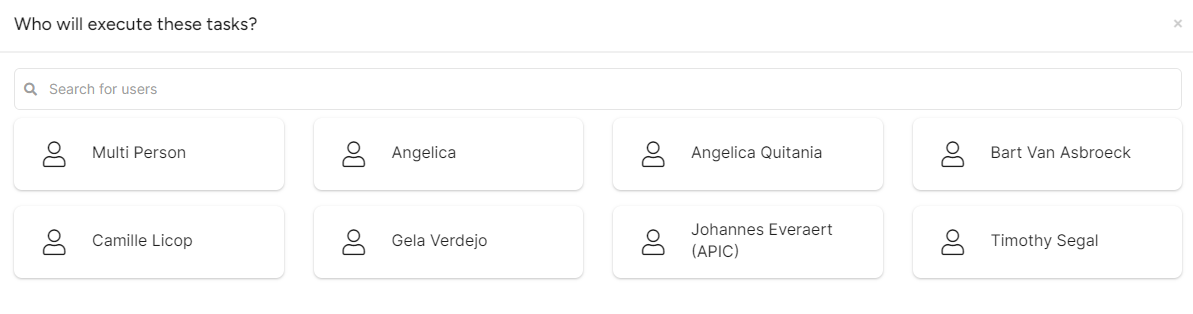
- Vervolgens zie je het overzicht van alle taken in het plan. Je kunt kiezen om:
- Alles als gedaan te markeren (Mark all as done): Op deze manier worden alle taken op gedaan gezet. Dit kun je doen als je alleen alle taken op gedaan wilt zetten en niet wilt dat verschillende gebruikers aangeven wanneer ze taken begonnen en beëindigd hebben. Op deze manier kun je de taken niet timen.
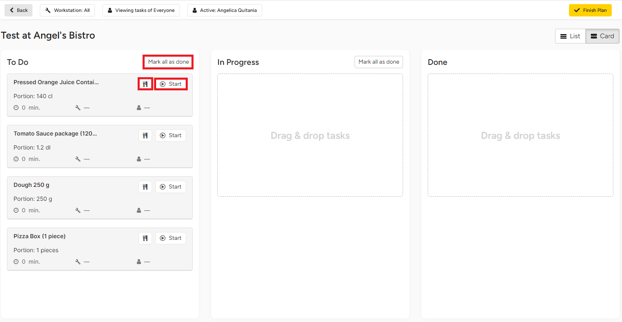
"Starten": door op deze knop te klikken geef je aan dat een taak is begonnen. Vanaf dit moment start de timer voor deze taak. U ziet een "timer"-pictogram in het timervak van de taak.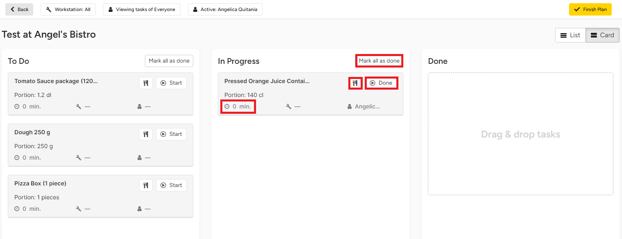
- Alles als gedaan te markeren (Mark all as done): Op deze manier worden alle taken op gedaan gezet. Dit kun je doen als je alleen alle taken op gedaan wilt zetten en niet wilt dat verschillende gebruikers aangeven wanneer ze taken begonnen en beëindigd hebben. Op deze manier kun je de taken niet timen.
-
- Het wordt verplaatst naar de tweede kolom. Als deze specifieke taak klaar is kun je op "Done" klikken.
- Je kunt ook een taak starten door hem naar de rechterkolom te slepen.
- Je kunt de instructies voor elke taak bekijken door op de knop "Instructions" te klikken. Hier zie je:
- Algemene info zoals:
- Bereidingstijd
- Totaal aantal porties
- Type gerecht
- Type keuken
- Opmerkingen bij het productieplan
- De ingrediëntenlijst
- Bereidingsstappen
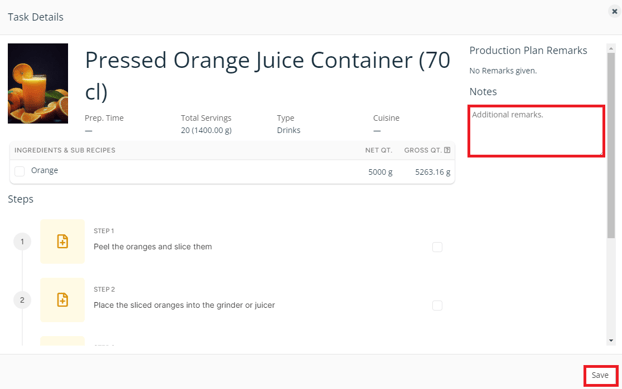
Voor deze laatste twee kun je de selectievakjes gebruiken om te controleren of je alle ingrediënten hebt en welke stappen je klaar hebt, maar dit is optioneel.
Je kunt ook extra opmerkingen toevoegen. - Klik op "Save" als je klaar bent met het lezen van de instructies.
- In de bovenste werkbalk zie je de actieve gebruikers op dit productieplan, je kunt filteren op taken van een bepaalde gebruiker of op het "Werkstation".
Als alle taken klaar zijn, kun je klikken op "Finish Plan".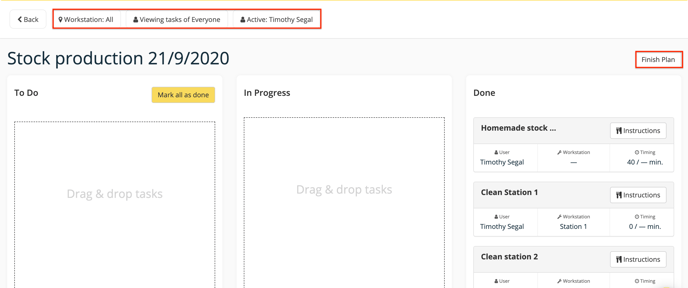
- Algemene info zoals:
